シェアファクトリーはPS4の無料アプリです。
ダウンロード方法や基本的な操作方法は前回の記事にてまとめています。
最大のメリットは、PS4上で録画→動画編集→アップロードまで完結することです。

パソコンがなくても動画投稿ができます
またシェアファクトリーはテンプレ設定があり、動画編集初心者の方に便利な機能がついています。
なので、動画編集初心者に向いている無料ソフトだと思います。
まずはシェアファクトリーで編集をやってみて、物足りなくなってきたら有料の動画編集ソフトやAviutlの導入を検討してみてください。
シェアファクトリーの編集風景を無言で垂れ流し【SHAREfactoryの使い方】 https://t.co/Rs6jm33xsX @YouTubeさんから
— めらにっく (@melanic2828) 2018年4月13日
目次(もくじ)
シェアファクトリーではテキストのサイズに難あり
テキストのサイズは3種類しかありません。最大の文字の大きさは↓の画像の通りです。
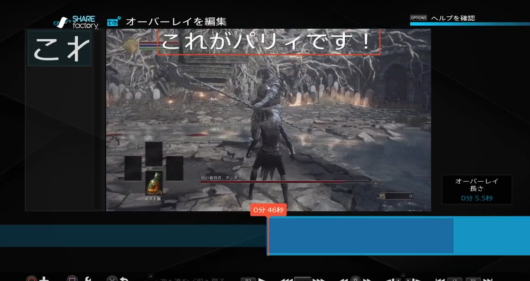
字幕で使用する分には問題ありませんが、文字を目立たせたい時やサムネイルを作る上で苦労します。
テキストのアニメーション効果はありますが、文字の外枠を別の色にすることができません。
最近のYouTubeはサムネイルを縁取り文字で装飾しているものがほとんどなので、サムネイルで差をつけられてしまいます。
縁取り文字のサムネイルは↓のような画像です。


シェファクトリーだとサムネイルがやや作りずらい
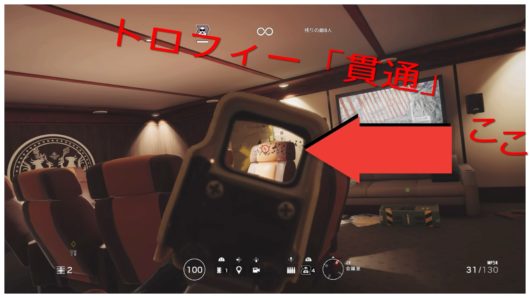
↑の動画サムネイルはシェアファクトリーで作成したものですが、少し物足りないイメージがありませんか?
PS4のみで動画編集する場合は満足いくサムネイルがやや作りづらいですね。
画像に文字やシールを入れることは出来ますが、文字の装飾等の工夫が難しいのが現状のシェアファクトリーの性能になります。
ただこれはアップデートで改善される可能性がありますので今後に注目しましょう。
パソコンがある方は画像編集ソフトを使ってサムネイルを作り、USBメモリー経由でパソコン→PS4に移すと良い感じのサムネイルが作れます。
ただその手間を考えると、Aviutlをダウンロードしてパソコンで編集、パソコンからアップロードが便利ですし編集の幅も広いです。
パソコンがある方はGIMPやAviutlのダウンロードを検討してみてください。どちらも無料ソフトです。
【GIMP】YouTubeサムネイルでの縁取り文字の作り方【無料画像編集ソフト】 https://t.co/5dwcxODnL3 @YouTubeさんから
— めらにっく (@melanic2828) 2018年4月22日
独自のオープニング、エンディングを作るのが難しい
あらかじめ特定のゲームのテンプレがあるのは非常に素晴らしいですね。
ボタンを押すだけでテーマに繋がりのある公式のOP・EDが利用できます。
ここがシェアファクトリーの最大の良さですね。
ただ、シェアファクトリーを使った動画はみんな同じOP・EDになってしまいがちです。
ここで差をつけようとすると、通常の動画編集に加え、追加でOP・ED用の動画編集作業をする必要があります。
独自のOPを作りたい場合はUSBメモリー経由で音楽を取り込んだり、ゲームの良いムービーシーンを持ってきたりすると良いですね。著作権については自己責任でお願いいたします。
ゆっくり実況等の高度な編集が出来ない
立ち絵や音声の後入れは基本的に難しいです。
USBメモリー経由で頑張れば何とかなりそうな気もしますが、かなり労力のいる作業になるはずです。
ゆっくりムービーメーカーやミクミクダンス(MMD)を使う場合は、Aviutlが必須になります。
また、↓のような感じのゲーム動画の枠を小さくするのもできないと思われます。

今回はデメリットを紹介しましたが、それでも動画編集初心者には非常におすすめできます。
操作が簡単なので入門には最適なアプリですね。PS4だけで編集からYouTubeにアップロードできるのも素晴らしい点です。
もしもシェアファクトリーでの動画編集にハマって、もっと複雑な編集をしたくなってきたらAviutlをダウンロードしてみてください。


